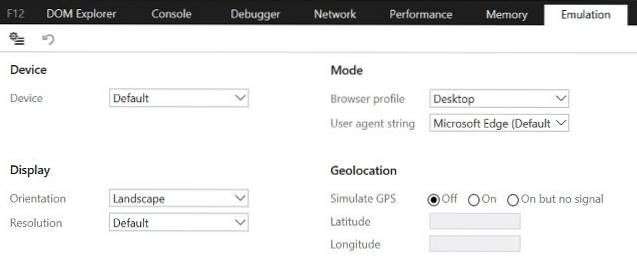Det finns två typer av människor: de som inte bryr sig om när en app eller en tjänst ändrar gränssnittet och de som är mycket emot det. När det gäller Spotifys senaste omformning växer den senare gruppen för varje timme.
Spotify har börjat rulla ut en fullständig översyn av webbspelargränssnittet. Så, om du lyssnar på dina Spotify-spellistor i webbläsaren och fortfarande inte har sett det - håll dig redo för att den kommer. Och du kanske inte gillar det när du förstår det. Därför visar vi dig en snabb lösning för att få tillbaka det gamla Spotify-gränssnittet (och alla dess funktioner).
Vad är fel med det nya Spotify Web Player Interface?
Ur ett visuellt perspektiv är det nya Spotify-gränssnittet inte så dåligt; i själva verket kanske du till och med tycker att det är attraktivt. Det ser snyggt, modernt och enkelt ut.
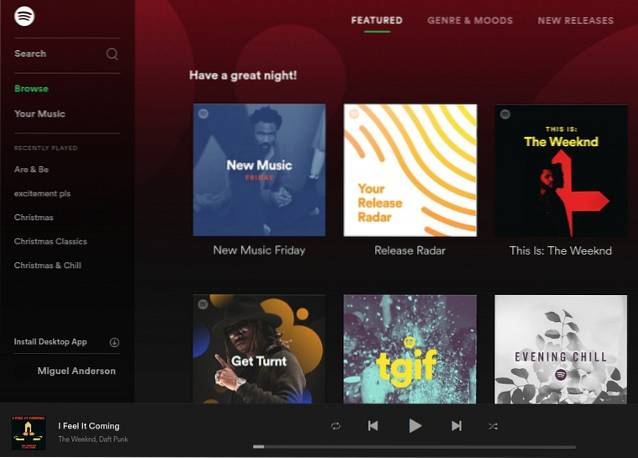 Problemet är dock att redesignen inte bara påverkade webbspelarens utseende. Det tog också bort flera viktiga funktioner - möjligheten att sortera dina artister alfabetiskt, översikten över nyligen tillagda album / artister, sångkön - bara för att nämna några. Om du aldrig har använt dem kommer du förmodligen inte att märka förändringen. Ändå finns det användare som uppskattar dessa funktioner eller till och med tyckte att de var väsentliga. Förståeligt nog är de inte nöjda.
Problemet är dock att redesignen inte bara påverkade webbspelarens utseende. Det tog också bort flera viktiga funktioner - möjligheten att sortera dina artister alfabetiskt, översikten över nyligen tillagda album / artister, sångkön - bara för att nämna några. Om du aldrig har använt dem kommer du förmodligen inte att märka förändringen. Ändå finns det användare som uppskattar dessa funktioner eller till och med tyckte att de var väsentliga. Förståeligt nog är de inte nöjda.

Återställ det gamla Spotify-gränssnittet i Chrome
Tack och lov finns det en lösning som låter dig återgå till det gamla Spotify Web Player-gränssnittet - åtminstone för tillfället. Det är realistiskt att förvänta sig att Spotify kommer att sätta stopp för detta i framtiden, men det verkar för närvarande fungera ganska bra.
1. Först behöver du ett webbläsartillägg som kan ändra webbläsarens användaragentsträng. I mycket förenklade termer tillåter denna förlängning din webbläsare (säg Chrome) att "låtsas" att det är en annan webbläsare (till exempel Firefox) när du öppnar en webbplats.
Vissa webbplatser visar en annan version av sitt gränssnitt beroende på om du öppnar dem från en ny eller en gammal webbläsare, och detta kommer vi att dra nytta av i vårt exempel.
Det finns flera liknande tillägg för detta ändamål. I Google Chrome kan du installera User-Agent Switcher för Chrome eller User-Agent Switcher för Google Chrome (ja, namnen är verkligen kreativa). I det här exemplet använder jag den första.
2. Skriv player.spotify.com i adressfältet för att komma åt webbspelargränssnittet. Logga in på ditt Spotify-konto. Lägg märke till att du kommer att omdirigeras till open.spotify.com. Detta är det nya gränssnittet. Lida igenom det bara en liten stund.
3. Sedan, klicka på tilläggets knapp i Chrome: s förlängningsfält för att välja en användaragentsträng. Jag använder "Firefox 33 på Windows”, Men du kan försöka byta till andra om det inte fungerar för dig.
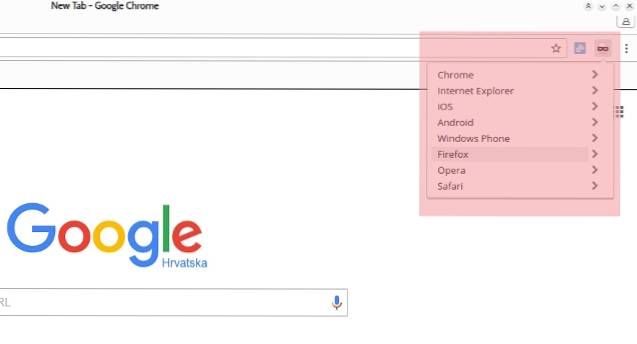 4. Skriv nu play.spotify.com i adressfältet och tryck på Enter. Det gamla Spotify-gränssnittet ska hälsa dig i sin fulla ära.
4. Skriv nu play.spotify.com i adressfältet och tryck på Enter. Det gamla Spotify-gränssnittet ska hälsa dig i sin fulla ära.
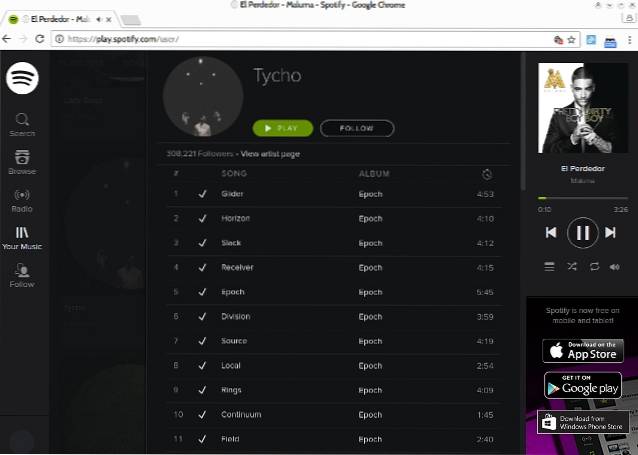 Om du fortfarande sitter fast med det nya gränssnittet kan du prova att ladda om webbspelaren, starta om Chrome eller välja en annan användaragentsträng. Om inget hjälper kan du överväga att installera något annat webbläsartillägg eller använda en annan webbläsare.
Om du fortfarande sitter fast med det nya gränssnittet kan du prova att ladda om webbspelaren, starta om Chrome eller välja en annan användaragentsträng. Om inget hjälper kan du överväga att installera något annat webbläsartillägg eller använda en annan webbläsare.
Tack för detta användbara tips till Reddit-användare Noihctlax som påpekade det i den här tråden. Tack, Noihctlax!
Naturligtvis är det möjligt att andra användare på nätet kom med samma lösning - vi är också tacksamma för dem.
Skaffa det gamla Spotify-gränssnittet i andra webbläsare
Oroa dig inte om Chrome inte är din webbläsare. Samma princip gäller: du behöver bara ändra användaragentsträngen och följa stegen som beskrivs i föregående avsnitt.
Firefox
Firefox-användare kan vända sig till User Agent Overrider eller User-Agent Switcher. Sökresultat för användaragentrelaterade tillägg erbjuder fler alternativ om dessa två inte fungerar.
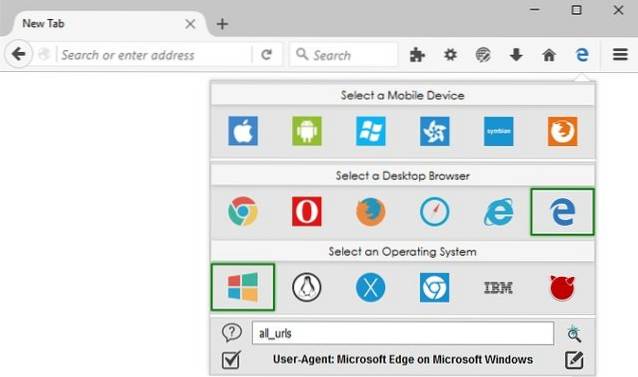 User-Agent Switcher-tillägget för Firefox har också en version för Opera. Alternativt kan du använda en annan med samma namn.
User-Agent Switcher-tillägget för Firefox har också en version för Opera. Alternativt kan du använda en annan med samma namn.
Safari
Safari-användare måste gräva lite i dialogrutorna Inställningar. Navigera till Inställningar> Avancerat flik och aktivera utveckla meny.

Om du kan se menyn i ditt Safari-fönster öppnar du den för att hitta undermenyn User Agent. Här kan du tvinga Safari att identifiera sig som en annan webbläsare.
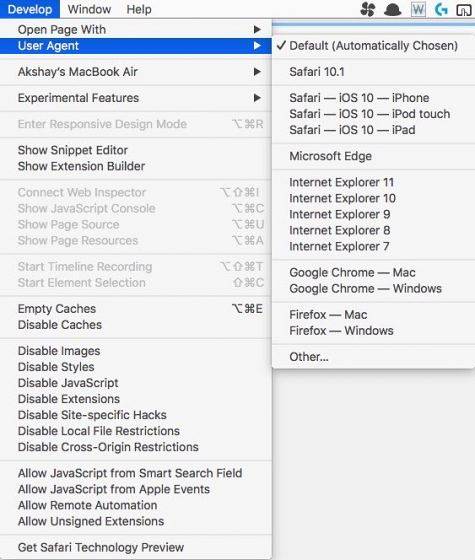
Microsoft Edge
Microsoft Edge har ett liknande tillvägagångssätt. Du måste komma åt Utvecklarverktyg genom att trycka på F12-tangenten. Hitta och öppna fliken Emulering. Här hittar du två rullgardinsmenyer där du kan anpassa webbläsarprofilen och användaragentsträngen.
SE OCH: Topp 10 Spotify-alternativ du kan prova
Har det gamla Spotify Web Player-gränssnittet?
Den här lösningen ska ge dig tillgång till det gamla Spotify Web Player-gränssnittet oavsett din prenumerationsplan. Som vi nämnde är det helt möjligt att Spotify snart kommer att implementera ett sätt att förhindra detta. Vi kommer att försöka uppdatera den här artikeln med ny information och tips när de visas.
Tills dess, njut av din musik som du vill ha den.
Vad tycker du om det nya Spotify Web Player-gränssnittet? Älskar du det eller hatar det? Fungerar detta trick för dig? Berätta för oss i kommentarerna nedan - om du har problem kan någon kanske hjälpa till!
Bildkrediter: Microsoft Docs, Spotify Community, Mozilla-tillägg.
 Gadgetshowto
Gadgetshowto